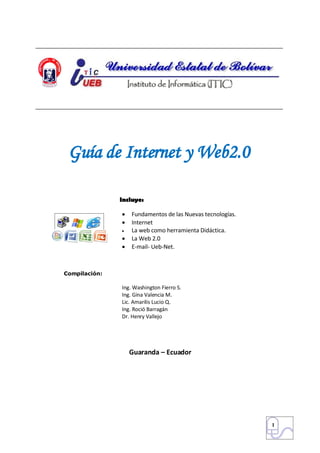
Unidad2 Internet
- 1. Internet y Internet Guía de Internet y Web2.0 Incluye: Fundamentos de las Nuevas tecnologías. Internet La web como herramienta Didáctica. La Web 2.0 E-mail- Ueb-Net. Compilación: Ing. Washington Fierro S. Ing. Gina Valencia M. Lic. Amarilis Lucio Q. Ing. Roció Barragán Dr. Henry Vallejo Guaranda – Ecuador 1
- 2. Internet y Internet INTERNET UNIDAD Una vez completada esta lección sabrá: Conceptuar a Internet. Funcionamiento de Internet. Los servicios del Internet. Navegar por Internet. Direcciones electrónicas importantes. 2.1 ¿QUE ES INTERNET? Algunos definen Internet como quot;La Red de Redesquot;, y otros como quot;La Autopista de la Informaciónquot;. Internet es una quot;red de computadorasquot;, también llamada WWW (World Wide Web), Red de Redes, Autopista de Datos o simplemente Web, lo que significa muchísimas máquinas conectadas entre sí con el propósito de intercambiar información. Los entes gubernamentales, así como las empresas, tienen sus propias redes de computadoras. La diferencia con Internet es que, en lugar de conectar 50, 100 ó 1000 computadoras, encontramos más de cien millones de máquinas distribuidas por el mundo interconectadas. Para integrar una red se necesita un componente de Hardware (un cable, la vía de comunicación) y un componente de Software (un lenguaje, el programa que permite llevar y recibir los datos) Por la Red Internet circulan constantemente cantidades increíbles de información. Por este motivo se le llama también La Autopista de la Información. Hay 50 millones de quot;Internautasquot;, es decir, de personas que quot;naveganquot; por Internet en todo el Mundo. Se dice quot;navegarquot; porque es normal el ver información que proviene de muchas partes distintas del Mundo en una sola sesión. 2
- 3. Internet y Internet 2.2. FUNCIONAMIENTO DE INTERNET Internet responde a una arquitectura cliente-servidor, lo que significa que en la Red hay ordenadores Servidores que dan una información concreta en el momento que se solicite, y por otro lado están los ordenadores que piden dicha información, los llamados Clientes. Existe una gran variedad de “lenguajes” que usan los ordenadores para comunicarse por Internet. Estos “lenguajes” se llaman Protocolos. Se ha establecido que en Internet, toda la información ha de ser transmitida mediante el Protocolo TCP/IP. Protocolo TCP/IP TCP/IP son las siglas de “Transfer Control Protocol / Internet Protocol”. Éste es el lenguaje establecido para la Red Internet. DIRECCIONES IP Y NOMBRES DE DOMINIO Cada ordenador que se conecta a Internet se identifica por medio de una dirección IP. Ésta se compone de 4 números comprendidos entre el 0 y el 255 ambos inclusive y separados por puntos. Así, por ejemplo una dirección IP podría ser: 155.210.13.45. No está permitido que coexistan en la Red dos ordenadores distintos con la misma dirección, puesto que de ser así, la información solicitada por uno de los ordenadores no sabría a cuál de ellos dirigirse. Cada número de la dirección IP indica una sub-red de Internet. Hay 4 números en la dirección, lo que quiere decir que hay 4 niveles de profundidad en la distribución jerárquica de la Red Internet. En el ejemplo anterior, el primer número, 155, indica la subred del primer nivel donde se encuentra nuestro ordenador. Dentro de esta subred puede haber hasta 256 “sub-subredes”. En este caso, nuestro ordenador estaría en la “sub- subred” 210. Así sucesivamente hasta el tercer nivel. El cuarto nivel no representa una subred, sino que indica un ordenador concreto. Resumiendo, los tres primeros números indican la red a la que pertenece nuestro ordenador, y el último sirve para diferenciar nuestro ordenador de los otros que “cuelguen” de la misma red. Esta distribución jerárquica de la Red Internet, permite enviar y recibir rápidamente paquetes de información entre dos ordenadores conectados en cualquier parte del Mundo a Internet, y desde cualquier subred a la que pertenezcan. Un usuario de Internet, no necesita conocer ninguna de estas direcciones IP. Las manejan los ordenadores en sus comunicaciones por medio del Protocolo TCP/IP1 (Protocolo de control de transmisión (TCP) y Protocolo de Internet (IP)) de manera invisible para el usuario. Sin embargo, necesitamos nombrar de alguna manera los ordenadores de Internet, para poder elegir a cual pedir información. Esto se logra por medio de los Nombres de Dominio. 3
- 4. Internet y Internet Los nombres de dominio, son la traducción para las personas de las direcciones IP, las cuales son útiles sólo para los ordenadores. Así por ejemplo, conlared.com es un nombre de dominio. Como se puede ver, los nombres de domino son palabras separadas por puntos, en vez de números en el caso de las direcciones IP. Estas palabras pueden darnos idea del ordenador al que nos estamos refiriendo. No todos los ordenadores conectados a Internet tienen un nombre de dominio. Sólo suelen tenerlo los ordenadores que reciben numerosas solicitudes de información, o sea, los ordenadores servidor. Por contra, los ordenadores cliente, los que consultan por Internet, no necesitan un nombre de dominio, puesto que ningún usuario de la Red va a pedirles información. Dirección Electrónica: DOMINIO UNIVERSIDAD DE BOLIVAR www . ueb . edu. ec Nombre de la Tipo de Tipo de Protocolo empresa u organización región o organización país www . gobiernodebolivar gov . ec Dominio Gobierno Provincial de Bolívar El número de palabras en el nombre de dominio no es fijo. Pueden ser dos, tres, cuatro, etc. Normalmente son sólo dos. La última palabra del nombre de dominio representa en EE.UU. qué tipo de organización posee el ordenador al que nos referimos: .com Empresas (Companías comerciales). .edu Instituciones de carácter Educativo, mayormente Universidades. .org Organizaciones no Gubernamentales. .gov Entidades del Gobierno. .mil Instalaciones Militares. En el resto de los países, que se unieron a Internet posteriormente, se ha establecido otra nomenclatura. La última palabra indica el país: es España fr Francia uk Reino Unido (United Kingdom) it Italia jp Japón au Australia ch Suiza ir Irlanda ar Argentina ... ... Por lo tanto, con sólo ver la última palabra del nombre de dominio, podemos averiguar dónde está localizado el ordenador al que nos referimos. 2.3. SERVICIOS DE INTERNET 4
- 5. Internet y Internet Las posibilidades que ofrece Internet se denominan servicios. Cada servicio es una manera de sacarle provecho a la Red independiente de las demás. 5
- 6. Internet y Internet 2.4 EL INTENET EN LA EDUCACIÓN El sector educativo es el que más se beneficia del Internet: ¿Por qué? Se puede investigar en profundidad cualquier tema inimaginable, localizar artículos y personas de todo el globo que compartan proyectos e intereses, y establecer con ellos una comunicación diaria. La red de Internet ofrece un apoyo importante para la reflexión personal y para la consolidación del conocimiento profesional, gracias a la interacción con otros docentes especializados de la red, lo que contribuye a suavizar las duras críticas planteadas al paradigma del pensamiento del profesor por su visión reduccionista. La utilización de la red favorece el trabajo en equipo, al permitir la colaboración entre grupos de investigación, de distintos centros e instituciones, independientemente de su lugar geográfico. Internet facilita y simplifica la formación continua del profesorado al ofrecer el mayor soporte de información actualizada hasta hoy conocido. Los docentes de nuestra generación tienen la obligación de estar en la ola de la innovación, ya que, la situación social, cultural y laboral cambia constantemente en nuestro contexto. Desde esta perspectiva, el interaprendizaje, ha firmado un compromiso con el cambio, que sólo desde la auto educación, la reflexión y la investigación le llevarán a su perfeccionamiento. Por lo tanto, la actitud de búsqueda de información no es consecuencia de la moda, sino de una necesidad insalvable de la nueva sociedad del conocimiento quot;saber hacerquot; y quot;saber estar. Frente al aislamiento tradicional, Internet nos permite plantearnos la acción educativa como un espacio de interrogación problematizado, pero abierto a las abundantes soluciones que descubre cada educador. Un 80% de los alumnos manifiestan que este medio mejora el aprendizaje, ya que posibilita la aclaración de dudas, la corrección de errores y un ajuste entre lo que se enseña y se aprende. Por lo tanto el Internet es una herramienta útil a docentes, Instituciones educativas, Organizaciones y a la misma comunidad para lograr eficientemente una comunicación efectiva que nos permita aprender, y sobre todo reflexionar e interpretar en profundidad la nueva información de tal manera que genere un nuevo pensamiento. 6
- 7. Internet y Internet 2.5 CONECTÁNDONOS A LA RED Navegar por la Red o la Web, como decimos comúnmente, es lo más sencillo que se puede hacer con una computadora. Sólo basta ver lo que aparece en pantalla y cliquear sobre los botones o Links (enlaces a sitios de interés y con mayor información), y sin darnos cuenta ya estamos navegando por un mar de información, algo desordenada, pero por esto, no menos interesantes. La Web es un producto multimedia, esto es, combina texto, imagen, sonido y video. Algunos se refieren a ella como una telaraña mundial, imaginándola como una gran librería dispersa por las computadoras del mundo, donde veremos unas páginas y al cliquear en sus enlaces, pasamos a Sitios contenidos en otras computadoras, quizás a miles de kilómetros. Cada sitio tiene su página principal o home page, desde donde accedemos a las páginas que lo componen. Muchas veces página y sitio se toman como sinónimos, sin embargo, un sitio puede estar compuesto por muchas páginas. La forma de conectarnos varía si lo hacemos desde nuestra computadora o desde una computadora institucional. También depende del tipo de conexión, vía telefónica o banda ancha. El servicio más económico y lento es por vía telefónica, es el más común en los hogares. La banda ancha es un medio más veloz, por cable coaxial o microondas. Lo utilizan las personas especializadas o empresas, por su alto costo. También podemos acceder a los servicios de Internet a bajo costo y excelente velocidad (los locutorios y los populares quot;Cyberquot;). Recordemos que los proveedores del servicio pueden ser pagos o gratuitos Una vez establecida la conexión, accedemos al programa navegador, donde lo más conocidos son el Internet Explorer de Microsoft, el Firefox de Mozilla, e incluso otros, como Opera o Maxthon, que son menos conocidos pero más rápidos y ocupan poco espacio en disco. Internet Explorer. Como ya sabrás Internet Explorer (IE) es el navegador de Microsoft y viene junto con los sistemas operativos de Microsoft WindowsXP. Al arrancar IE aparece una pantalla como esta, para que conozcas los nombres de los diferentes elementos los hemos puesto en color rojo y los vamos a ir describiendo en orden. 7
- 8. Internet y Internet La barra de título: Está en la primera línea de la pantalla, con fondo azul y en ella aparece el título de la página web seguida por el literal Microsoft Internet Explorer. La barra de herramientas: Vamos a ver uno a uno los iconos de esta barra. Son los más utilizados y conviene conocerlos bien Inicio Se carga la página inicial. Mediante el menú Herramienta → Opciones de Internet se determina cuál es la página inicial, como veremos más adelante. Imprimir: Utiliza este botón para imprimir la página que se está visualizando actualmente. Página: Desde este menú podrás ver todas las opciones relativas a la página que estás visualizando. Herramientas: Desde este desplegable podrás acceder a muchas de las opciones de Internet Explorer. 8
- 9. Internet y Internet Favoritos : Almacena direcciones importantes. Finalmente encontramos los Controles de pestaña que te permitirán trabajar con más de una página web en una sola ventana. La barra de direcciones: contiene la dirección URL de la página actual. Podemos escribir una nueva dirección, basta colocar el cursor hacer clic y teclear la nueva dirección. Para ir a la página pulsar la tecla Intro o hacer clic en el botón de la derecha Ir. En esta barra también encontrarás algunos botones que te serán muy útiles: Atrás Permite ir a la página que acabamos de visitar. Volvemos hacia atrás. Adelante Después de utilizar el icono Atrás, permite ir hacia adelante. Es decir volver a avanzar lo que antes se retrocedió. Detener Detiene la carga de la página. Actualizar: Vuelve a cargar la página actual. Búsqueda: Este icono abre una ventana con los resultados proporcionados por Google a partir de las palabras que se introduzcan en estas cajas. El área de la página web es la zona donde reside el contenido de la página web La barra de estado contiene información sobre el estado de la página. Por ejemplo te indicará si la página se está cargando, o si faltan algunas imágenes por cargarse. También aparece una barra azul que se va 9
- 10. Internet y Internet rellenando proporcionalmente al avance en la carga de la página, así tenemos una idea de lo que va a tardar en completarse la carga. 10
- 11. Internet y Internet 2.6. Plataformas de Navegación Existen dos tipos de Plataformas para navegar en Internet que son: Portales Web Buscadores 1) Portales Web Son páginas que ofrecen servicios a través de un directorio, tales como: E-mail, Foros, Chats, Documentos, Libros, Buscadores, Aplicaciones, Juegos, Compras electrónicas, entre otras, por ejemplo: www.ueb.edu.ec www.conesup.net Pagina Web. Es una hoja de información sin servicio y está escrita en lenguaje HTML que viene a ser el documento 11
- 12. Internet y Internet 2) Buscadores o motores de búsqueda Los buscadores son programas de motores de búsqueda que sirven para buscar información en la web. Cuentan con bases de datos de palabras clave relacionadas con páginas web y las revisan a gran velocidad para sugerirte direcciones que puedan tener relación con tu búsquedaExisten en el Internet miles de buscadores tales como: www.altavista.com www.google.com www.hispavista.com 12
- 13. Internet y Internet www.kartoo.com Hispavista, Terra, Ya.com, Ozú... estos buscadores surgieron bajo el modelo de Y contienen páginas propuestas por los propios creadores de las páginas. Tipos de buscadores Aunque algunos buscadores utilizan conjuntamente varios de los métodos que vamos a describir a continuación resulta útil distinguir cada forma de buscar. Buscadores por palabras clave. Son los buscadores más comunes, el usuario introduce una palabra clave y el motor del buscador examina su base de datos para mostrar las páginas encontradas. Por ejemplo, Google, Yahoo y MSN. Buscadores por categorías. Estos buscadores están organizados por temas de forma que al elegir un tema nos muestra otra pantalla con más temas sobre el tema que hemos elegido. Por ejemplo, Deportes → Deportes extremos → Deportes extremos → Parapente → Vuelo libre. Es decir en estos buscadores se puede buscar eligiendo categorías en lugar de introducir palabras claves. Buscadores específicos y webs temáticas. Son buscadores que sólo contienen información sobre un tema concreto, por ejemplo, buscadores de legislación, buscadores de libros, etc. También incluimos en este tipo las páginas recopilatorias de páginas web sobre temas concretos, por ejemplo de recursos gratis. Empresas. Páginas amarillas España o Latinoamérica Toda la información sobre empresas de las conocidas páginas amarillas en Internet. Además dispone de callejero. Utiliza las Páginas blancas para encontrar el número de teléfono, la dirección a partir del nombre y los apellidos. Telefónica lanzó hace poco su propio buscador: Noxtrum. Además de cumplir los mismos requisitos que el resto de buscadores además incluye la posibilidad de buscar números de teléfono introduciendo el nombre de una persona. 13
- 14. Internet y Internet Ocio. La netro. Información sobre Cines, películas, bares, IMDB, la más rigurosa información sobre películas, actores, directores en todo el mundo. Google Video, una gran colección de vídeos actualizados día a día, contiene trailers, vídeoclips, etc... Mapas. Via Michelin. Mapas de carreteras. Itinerarios entre dos ciudades. También puedes encontrar esto en Guia Campsa o en Google maps. Sitios gratis. Recursos gratis, Lo gratis.com. Manuales y tutoriales. Directorio de aulaClic, Programacion.net, Lawebdelprogramador, Abcdatos, Monografias. Programas gratis, shareware y freeware. Softonic, Abcdatos, Lawebdelprogramador. En inglés: Tucows, Download.com. Libros. Consulta de libros en ISBN. Bases de datos de tesis doctorales en TESEO. Bibliotecas y catálogos en UPV o Biblioteca virtual M. Cervantes. Librerías online Fnac o Amazon. Blogs. Blogger, Technorati. Alojamiento de sitios web. Buscahost. Noticias. Noticias Google, Noticias Yahoo, Huubs. Automóviles. KM77, Mundomotor. Fotografía. Quesabesde, Nueva fotografia. 14
- 15. Internet y Internet 2.7 METABUSCADORES Los metabuscadores realizan búsquedas en un conjunto de buscadores y muestran los resultados agrupados por buscador. Es como si realizásemos una búsqueda en varios buscadores y uniésemos los resultados en una sola página, como por ejemplo Metacrawler que busca en Google, Yahoo, Ask Jeeves. Vivisimo busca en Lycos, Wisenut, Ask Jeeves, Open directory y MSN. También ofrece Clustered Results, un árbol de categorías obtenido a partir de la búsqueda introducida que puede resultar muy útil. Hay algunos metabuscadores que te permiten lanzar la búsqueda en otros buscadores, es como si desde una página tuviésemos acceso a varios buscadores, como por ejemplo, ixquick. que te permite elegir entre Google, Alltheweb, Altavista, Ask/Teoma, MSN, Hispavista, Yahoo, Open directory, FindWhat y Temáticos. Programas metabuscadores. Son parecidos a los metabuscadores salvo que tienen más opciones y hay que instalarse el programa en el ordenador. Por ejemplo, tienen la opción de poder guardar automáticamente los resultados de las búsquedas en el disco duro. 15
- 16. Internet y Internet Un buen programa de este tipo es Copernic, además tiene una versión gratuita. Buscador en el ordenador propio Para buscar en el propio ordenador disponemos de la herramienta de búsqueda del propio sistema operativo. El problema es que esta búsqueda puede tardar mucho tiempo en dar los resultados. Para solucionar este inconveniente han surgido programas que realizan búsqueda en el disco duro de nuestro ordenador en muy poco tiempo. Es previsible que ante la competencia de estos programas los sistemas de búsqueda que vienen con el sistema operativo mejoren. De momento, Microsoft ha presentado su programa de este tipo incluido en la barra de herramientas MSN. Google Desktop. Google Desktop es un programa gratuito que se descarga desde Internet y se instala en tu ordenador. Una vez instalado el programa necesita leer todo nuestro disco duro para indexar los archivos y poder realizar las búsquedas posteriormente. Google Desktop busca una gran variedad de tipos de archivos, puede buscar documentos de Word, Excel, PowerPoint, PDF, Outlook, Música, Imágenes, Vídeo e incluso en las conversaciones de chat de AOL Instant Messenger. También busca en los archivos temporales de Internet, es decir, en las páginas web que hemos visitado. Barra de herramientas MSN. La barra de herramientas MSN es un conjunto de utilidades que se descargan gratuitamente desde Internet y se instalan en el PC. Esta barra tiene varias utilidades, pero la que nos interesa aquí es la búsqueda en nuestro disco duro y que Microsoft llama búsqueda en el escritorio de Windows. Una vez instalado el programa se realiza el proceso de indexación de forma similar a como hemos indicado anteriormente. El usuario tiene la posibilidad de parar y reanudar el proceso más adelante. Cuando acaba el proceso ya se pueden buscar archivos de Word, Excel, páginas web, música, imágenes y mensajes de Outlook. Yahoo desktop search. Yahoo desktop search es la respuesta de Yahoo a sus competidores. Es un programa de características similares al Desktop de Google. Es gratis, se instala en el PC y permite buscar archivos de Word, Excel, páginas web, música, imágenes, y mensajes de Yahoo Messenger. 2.8. CASOS DE ESTUDIO DE SITIOS WEB 16
- 17. Internet y Internet BUSCADORES MUNDIALES BUSCADORES EN ESPAÑOL www.google.com.ec www.buscamelo.com www.kartoo.com www.ole.es www.buscopio.com www.ozu.es www.yahoo.com www.encuentrelo.com www.hotbot.com www.globalcom.es www.altavista.com www.yahoo.es www.lycos.com www.excite.com WEB SITES EDUCATIVOS www.aldeaeducativa.com Ciencia y tecnológica Educativa www.edufuturo.com Portal Educativo www.elsabio.com Enseñanza tecnológica educativa www.pedagogiaconceptual.com El mundo de la Pedagogía www.educar.org/ Educación www.analisismatematico.com.ar Mundo del Análisis Matemático www.todo_ciencia.com Ciencia y sociedad www.educaweb.com Educación on-line www.universidadvirtual.net Universidad Virtual www.rinconeducativo.com Contenidos Generales didácticos www.apuntesonline.com Auto educación www.conocimientosweb.net/portal/ Portal Educativo www.educared.net/ Portal Educativo www.portaldidactico.es/ Portal Educativo www.virtualeduca.org/ Educación Virtual MANUALES Y TUTORIALES www.monografias.com www.todogratis.com www.lafacu.com www.librosgratis.com www.apuntes21.com www.misrecursosgratis.com www.lostutoriales.com www.maxmail.com www.alipso.com www.abcdatos.com www.cidis.ws www.alipso.com www.software.123.cl www.lawebdelprogramador.com www.booksfactory.com www.monografiass.com www.estrategicos.i-p.com www.webs.demasiado.com www.elprofe.com www.xtec.es BIBLOTECAS Y DICCIONARIOS www.elibrary.com Consulta de Información de temas específicos www.wikipedia.org Biblioteca en Línea www.dobleu.com/categorias/10/227/4666 Volúmenes de Información general www.bibliotecasvirtuales.com Bibliotecas Virtuales universitárias www.usergioarboleda.edu.co/biblioteca Bibliotecas de acervo cultural www.es.webum.net/Referencia/Bibliotecas Biblioteca jurídica virtual www.oei.es Revista Iberoamericana de Educación www.yourdictionary.com Su diccionario académico BECAS EDUCATIVAS www.iece.fin.ec Instituto ecuatoriano de crédito y Becas www.afsecuador.org.ec Becas de ofertas Ecuatorianas www.aeci. es Becas para España www.fundacioncarolina.es Becas de España www.becas.com Becas y subvenciones www.concytec.gob.pe Becas de ciencia y tecnología de postgrado www.renault.es/jasp/becas Convocatoria de Becas en todo el mundo 2.9. LA WEB COMO HERRAMIENTA DIDACTICA 17
- 18. Internet y Internet EMPECEMOS A UTILIZAR EL BUSCADOR Este es un buscador completo, donde puede realizar: Búsquedas avanzadas, Preferencia Herramienta de idioma ALGUNAS FORMAS DE BUSQUEDA DE INFORMACION Por temas: escribir en el recuadro el tema la investigar, tiene que ser lo más exacto y preciso posible; por ejemplo Buscar Educación en valores, presione clic en el botón Buscar o en la tecla Intro, seguidamente la Web le muestra los resultados de la búsqueda (número de sitios en los que puede encontrar su tema) BUSCAR Definiciones o conceptos de un determinado tema: digitando de la siguiente manera: 18
- 19. Internet y Internet Imágenes: Aquí podemos buscar todas las imágenes, fotos, dibujos, mapas, de cualquier persona, animal, país, etc. Como se muestra en la siguiente grafica: Grupos. Una fuente de información y de resolución de cuestiones de todo tipo son los grupos de discusión o News. Si se nos plantea un problema podemos intentar buscar ayuda en las News, antes de efectuar la pregunta conviene buscar por si alguien ya ha resuelto la misma cuestión. Esto lo podemos hacer manualmente revisando las respuestas del grupo de discursión de que se trate mediante nuestro programa de correo o bien utilizar la Web mediante el servicio GoogleGroups, que nos permite buscar todas las respuestas en cualquier grupo de discusión en los que aparezca una determinada palabra clave. Noticias: Si a ud le gusta estar enterado de todas las noticias sean nacionales e internacionales que pasa en el mundo este es el mejor sitio. 19
- 20. Internet y Internet Mas>> Desde este sitio google presenta otros servicios para comunicarse, buscar y compartir tales como: busqueda de tipo académico, Bloc de Notas, calendario, búsqueda de libros, búsquedad de blogs, Directorio, correo, Documentos y Hojas de cálculo on-line, Traducir, entre otros Búsquedas académicas. Para buscar en el ámbito de las publicaciones académicas (Artículos, tesis, informes técnicos,...) puede resultar útil, utilizar Google Académico Internet invisible. Los buscadores clásicos buscan información en las páginas de Internet, pero hay otros lugares donde hay mucha información, incluso más que en Internet. Esos lugares son las bases de datos; para acceder a esas bases de datos hay que hacerlo a través de sus propios formularios de búsqueda, por eso los buscadores no pueden indexar su información y de ahí el nombre Internet invisible. Hay un sitio web en castellano que se ha especializado en este tipo de búsqueda y que se llama, precisamente, Internetinvisible.com. Este sitio web está organizado de la siguiente manera Un Acceso temático organizado jerárquicamente. Es en esta zona donde podemos realizar búsquedas especializadas en bases de datos muy interesantes, hay más de 2.570 bases de datos. Por ejemplo, podemos encontrar desde proyectos de investigación en tecnología agraria, pasando por legislación europea hasta la biblioteca de varias instituciones educativas. http://scholar.google.com.ec, http://www.monografias.com 20
- 21. Internet y Internet 2.10. Correo Electrónico Gmail.com Otro de los servicios de Internet utilizados con frecuencia es el Correo electrónico para enviar, recibir mensajes, etc. Lo primero que debemos hacer es crear la cuenta de correo o dirección electrónica; para fines didácticos del desarrollo del módulo consideramos utilizar una herramienta que está al alcance de todos los usuarios, se trata del correo gmail.com En la Casilla Dirección de su navegador digite: http://www.gmail.com, seguidamente podrá observar la página inicial, en la que le solicita escribir el nombre de usuario y por defecto agregará el dominio gmail.com; ingrese una contraseña, llene el formulario adjunto, con datos sencillos, acepte las condiciones del servicio, escriba el código, envie los datos, seguidamente estará lista su cuenta de correo. Una dirección de correo tiene una estructura fija: nombre_cuenta@nombre_servidor por ejemplo: gevalenciam.63@gmail.com rlbarraganm07 @gmail.com amalucio2@gmail.com wfierrosaltos@gmail.com Cada dirección de correo es única para todo el mundo, no pueden existir dos direcciones de correo iguales. Cuando nos conectamos a Internet mediante un proveedor nos suelen asignar una o varias cuentas de correo. También podemos crearnos cuentas en sitios web que las ofrecen gratuitamente como hotmail, yahoo, entre otros. Creación de cuenta en Gmail.com http://www.gmail.com clic en Apuntate a gmail Llenar el formulario y aceptar 21
- 22. Internet y Internet Revisar Correo Redactar mensaje Una vez creada la cuenta de E-mail en gmail, tiene la posibilidad de utilizar otras ventajas de la colaboración online, como compartir documentos, hojas de cálculo, abrir debates, con preguntas y respuestas online. COMPARTIENDO RECURSOS EN INTERNET, CON EDITORDE TEXTOS Crear documentos y hojas de cálculo para compartir información con todos los participantes quienes serán los colaboradores en el FORO. Clic en el menú de su correo Docs y Hojas de cálculo Haga Clic en Nuevo Y Clic en Documento Redactar el foro y Clic en Compartir 22
- 23. Internet y Internet Una vez que se hace clic en Compartir se abre esta ventana donde debe ingresar las direcciones electrónicas de quienes van a compartir y aportar a su Foro Hacer clic en Invitar a Colaboradores y luego en compartir. Una vez enviado el foro hay que abrir el mensaje que le llega a su cuenta y abrir una dirección que le llega también a su cuenta y desde allí seguir comunicándose, es decir escribir el mensaje y hacer clic en la opción Guardar. (Save) COMUNICACIÓN ON-LINE El Chat: El Chat o charla por Internet permite la comunicación instantánea escrita entre dos o más personas a través de Internet. Si no has participado nunca en un chat puedes imaginártelo como una sala donde se reúne gente para hablar de un tema sin ningún moderador ni reglas estrictas. Lo que ocurre es que en lugar de utilizar la voz para comunicarse se utiliza el teclado y la pantalla del ordenador, aunque los participantes pueden estar a miles de km. de distancia unos de otros la conversación es en tiempo real. EMPECEMOS A CHATEAR DESDE GMAIL CHAT 1. Ingresa a tu cuenta de correo, selecciona la opción Chat del panel izquierdo del las opciones, donde se observará la pantalla de la siguiente manera: Seleccionar Entrar en el Chat Elija un usuario para chatear, Clic en la opción Chat y empieza a escribir tus mensajes on-line Escribir mensaje aquí Presione la tecla Intro para enviar 23
- 24. Internet y Internet 24